エクセルファイルを利用した一括出品
Office アプリで商品情報・他者情報を取得し、
出品価格を計算後、一括出品するアプリケーション
1.アマゾン提供の一括アップロードファイルを開きます。
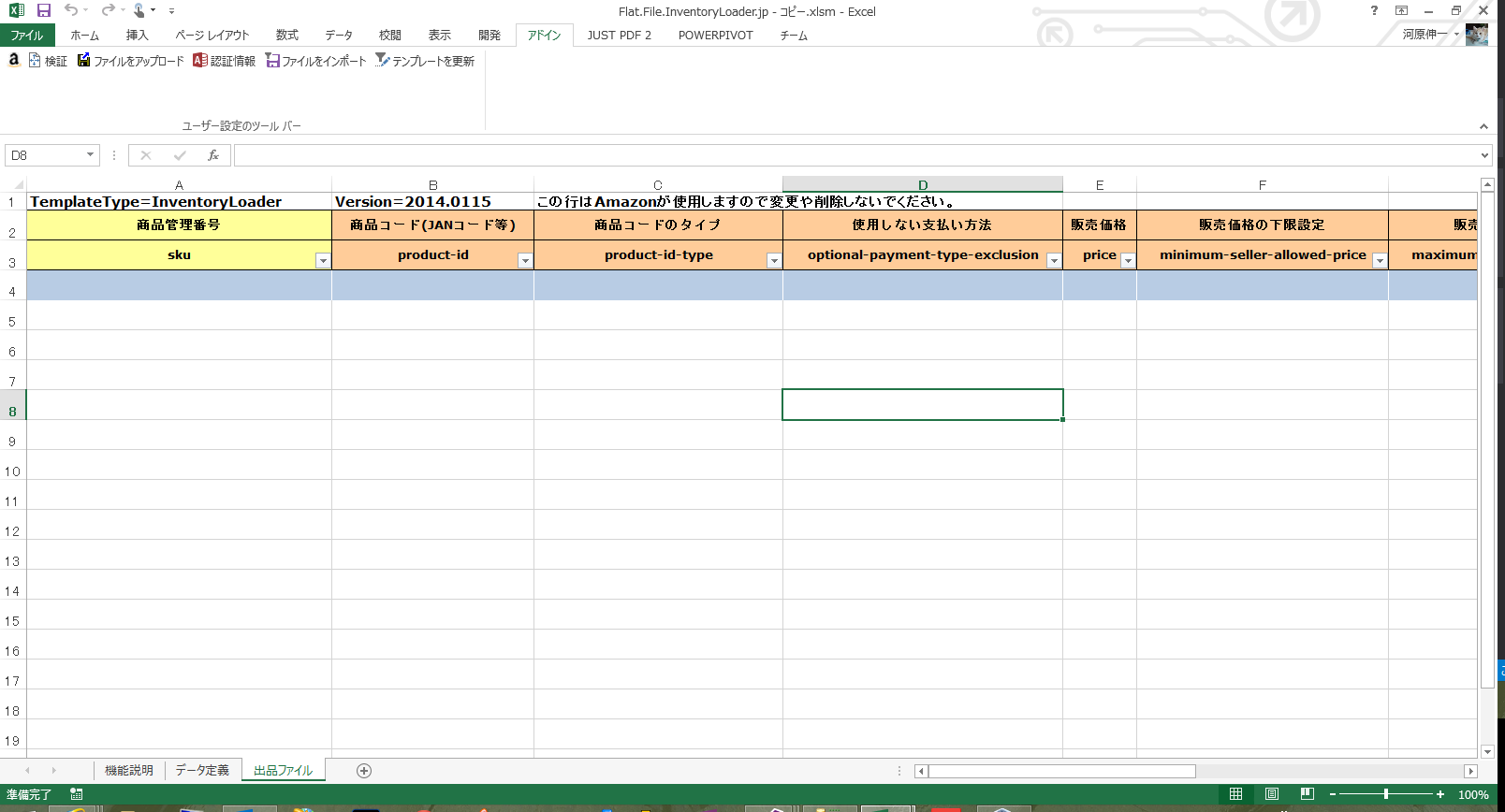
【操作手順】
・https://sellercentral.amazon.co.jp/gp/help/help-popup.html?ie=UTF8&itemID=1641 より 出品ファイル(I)をダウンロードします。
・ダウンロード後ファイルを開きます。
※開いた後、エクセルのテーブル定義を行います。
2.Office アプリからアマゾン出品を選択します。
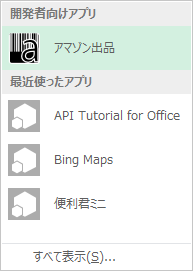
【操作手順】
・エクセルファイルの「挿入」タブをクリックします。
・メニューから「Office用アプリ」をクリックします。
・表示される一覧から「アマゾン出品」をクリックします。
3.設定項目を入力します。
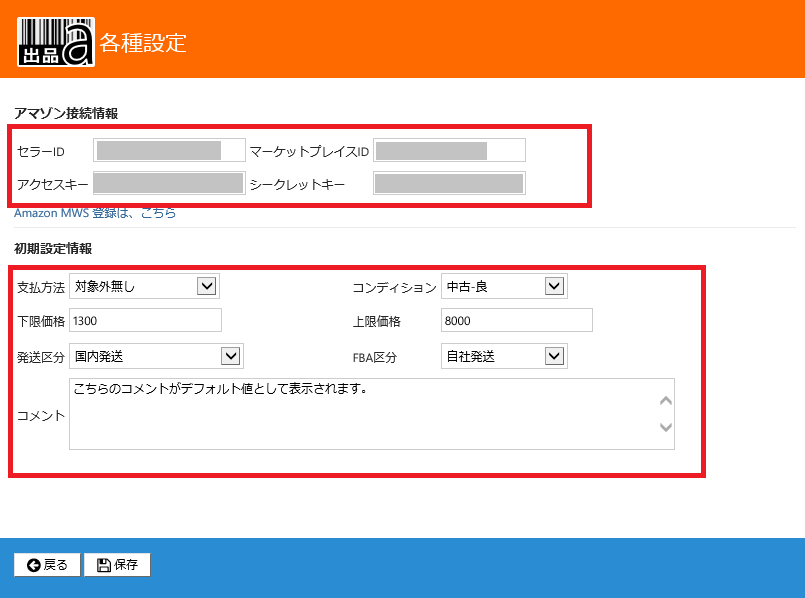
【操作手順】
・アマゾン接続情報を入力します。
セラーID、マーケットプレイスID、アクセスキー、シークレットキーを入力します。
・初期設定を入力します。
支払方法、コンディション、下限価格、上限価格、発送区分、FBA区分、コメントを入力します。 ・「保存」ボタンをクリックします。
・「戻る」ボタンをクリックします。
4.検索を実行します。
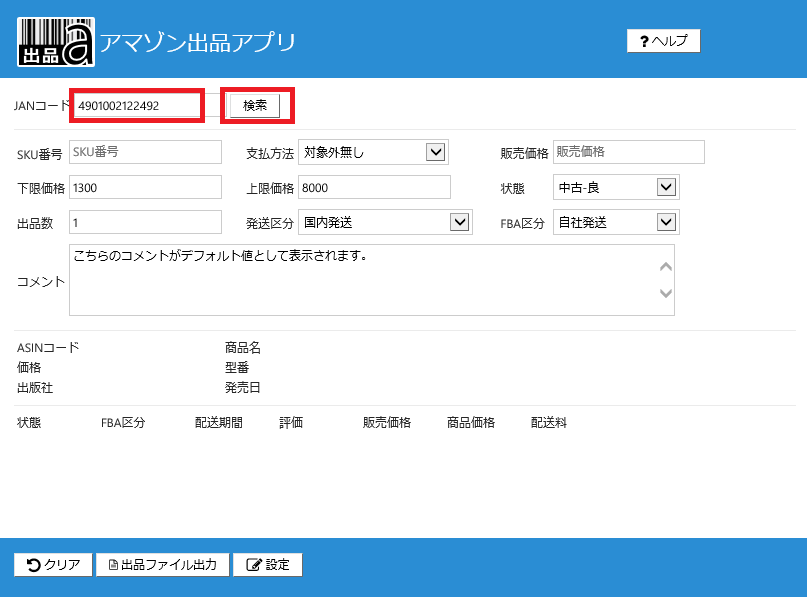
【操作手順】
・JANコードを入力し、「検索」ボタンをクリックします。
5.取得情報を確認します。
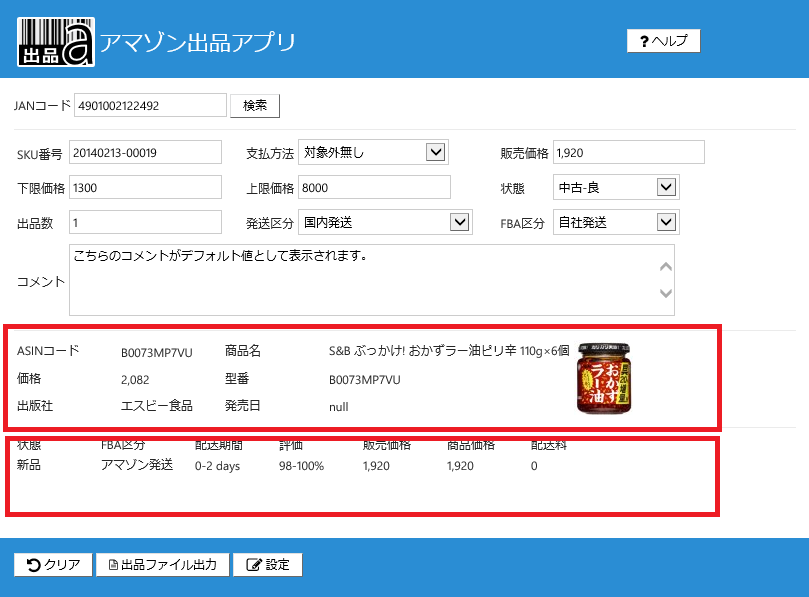
【操作手順】
・商品情報及び他者情報を確認します。
6.出品情報を入力します。
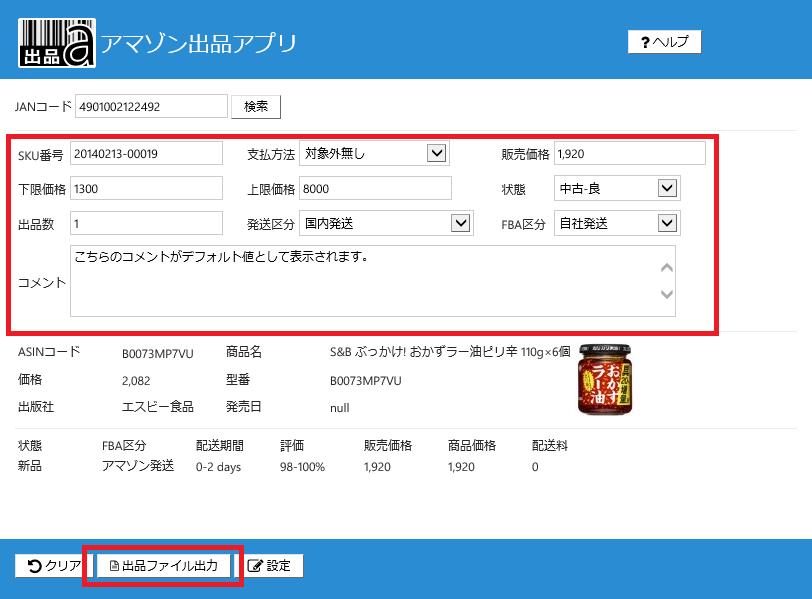
【操作手順】
・出品情報を確認し、内容に問題がなければ、「出品ファイル出力」ボタンをクリックします。
7.エクセルファイルに出品内容が表示されているのを確認します。
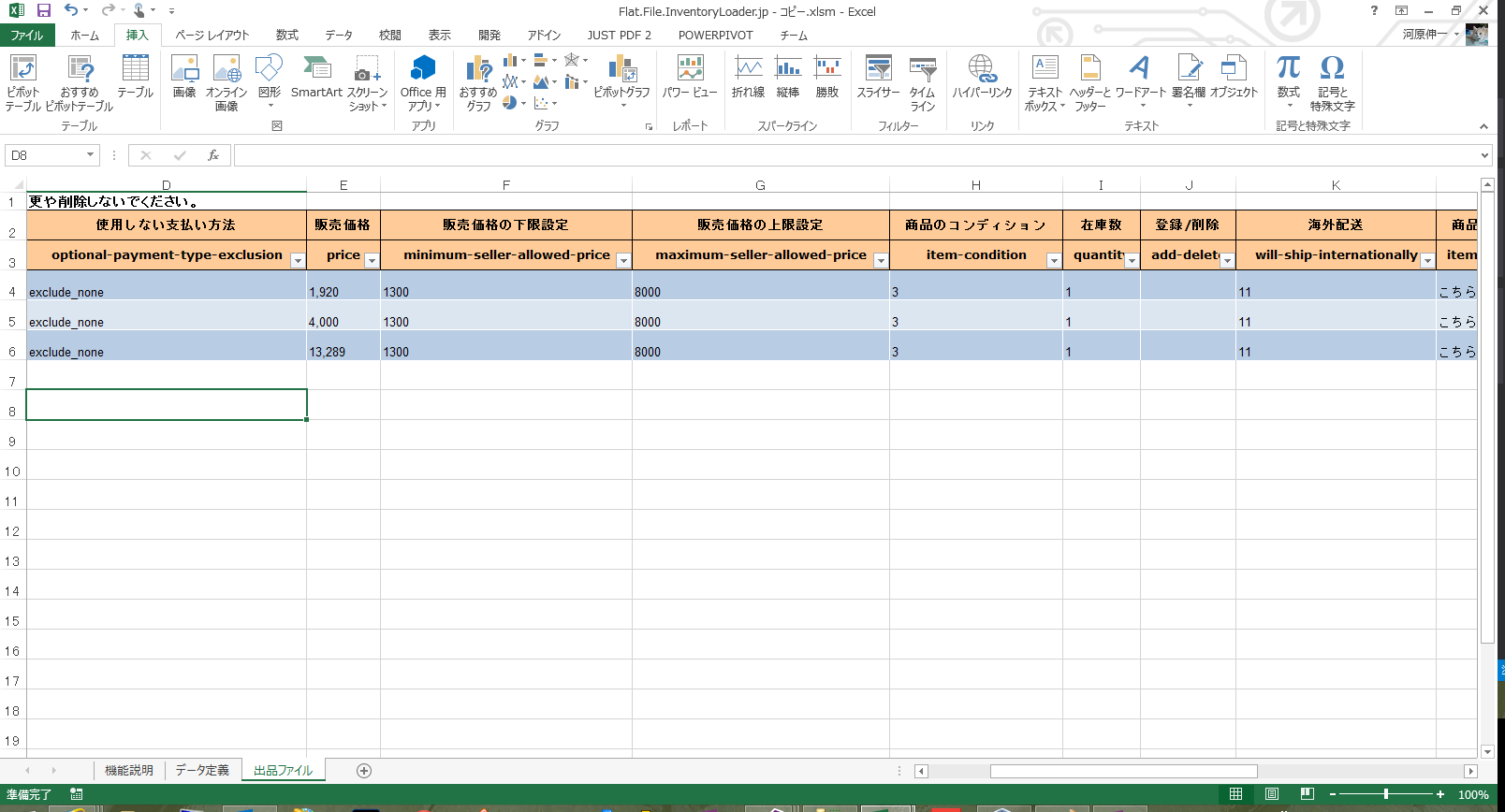
【操作手順】
・Office アプリ(アマゾン出品)を選択し、「Delete」キーを押して、アプリを終了します。
・エクセルの出品一覧を確認し、再度、入力値をチェックします。
8.出品を行います。
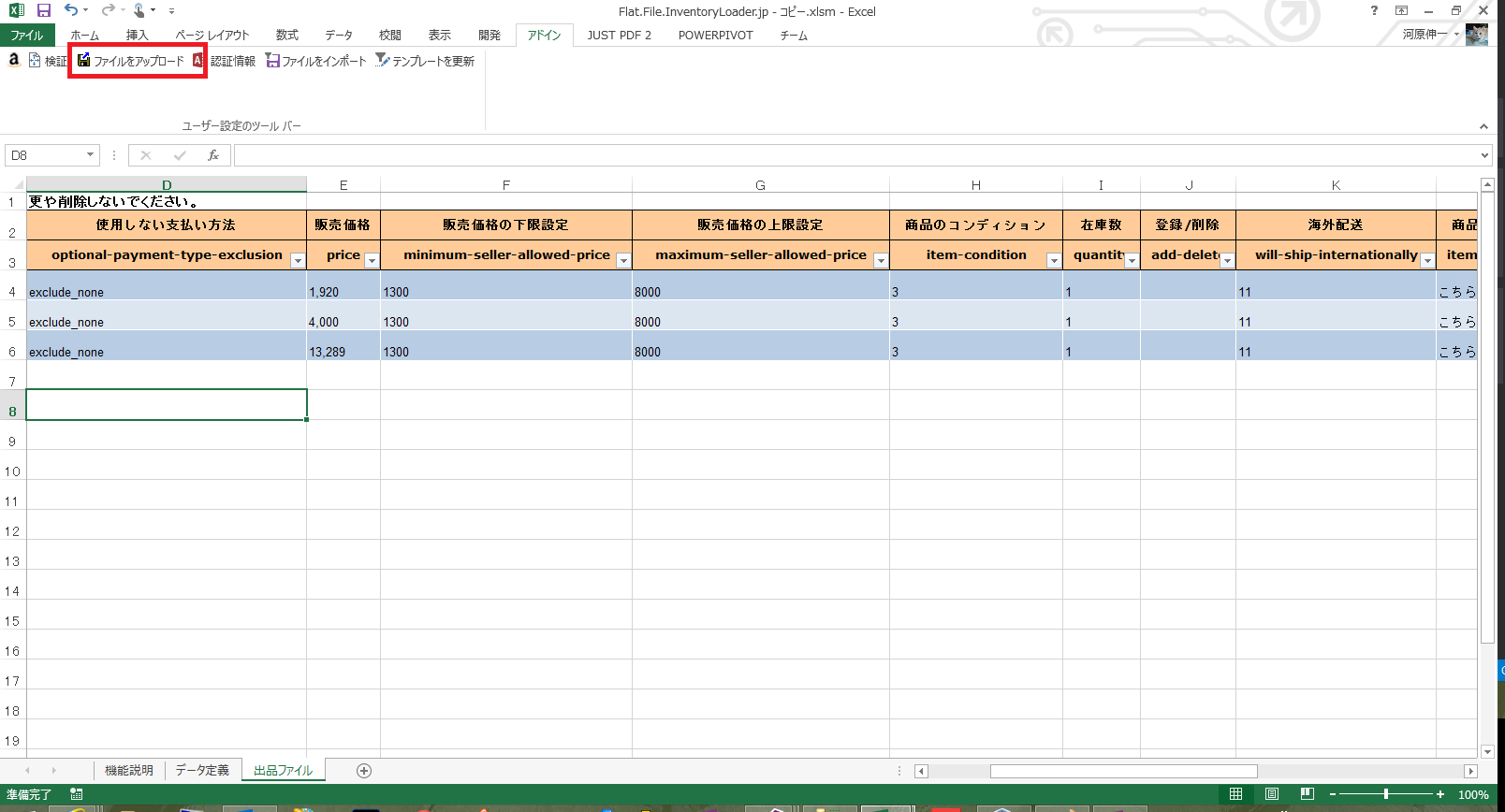
【操作手順】
・「アドイン」タブをクリックします。
・「ファイルをアップロード」ボタンをクリックし、出品を行います。
■動画
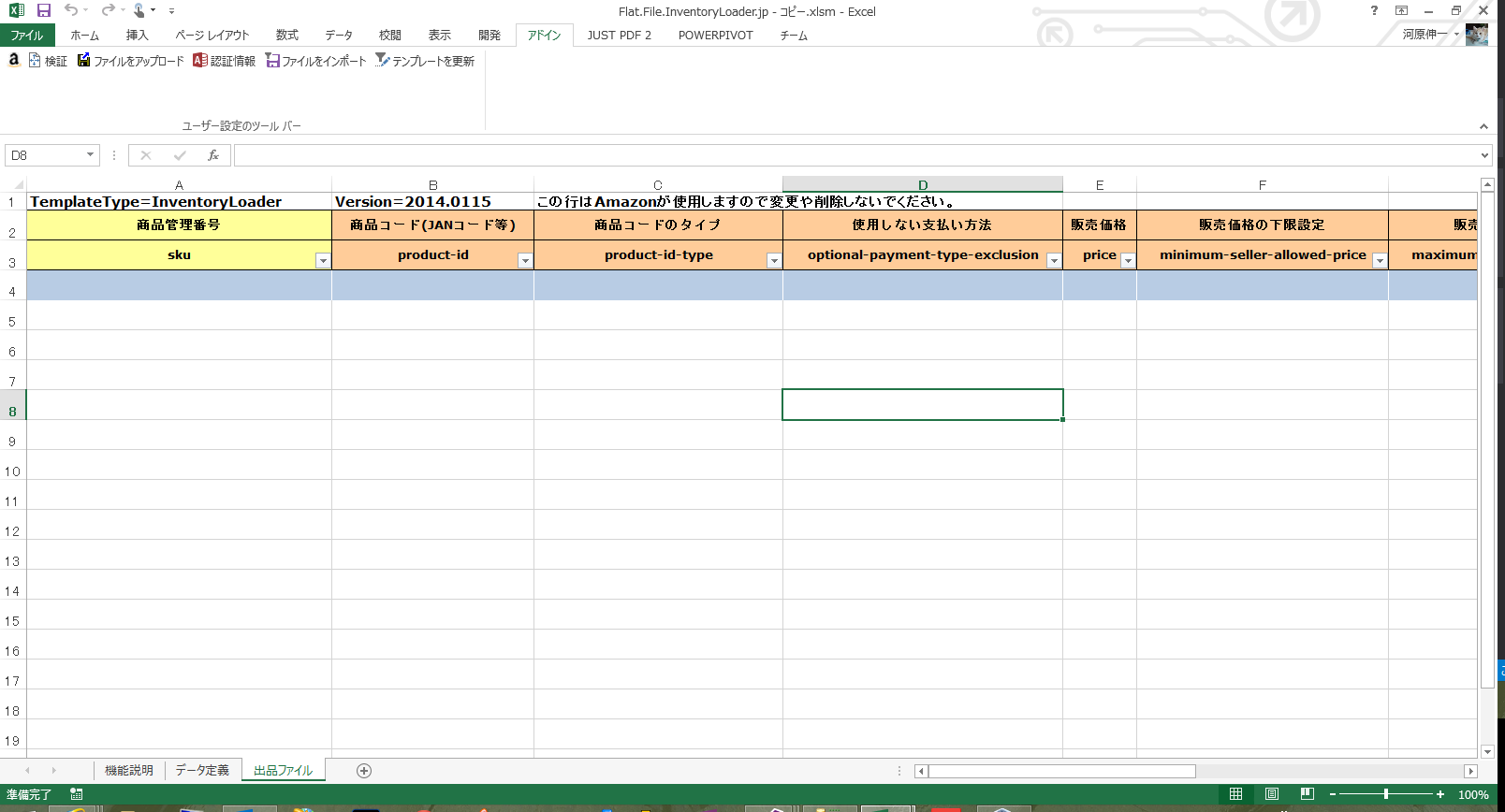
【操作手順】
・https://sellercentral.amazon.co.jp/gp/help/help-popup.html?ie=UTF8&itemID=1641 より 出品ファイル(I)をダウンロードします。
・ダウンロード後ファイルを開きます。
※開いた後、エクセルのテーブル定義を行います。
2.Office アプリからアマゾン出品を選択します。
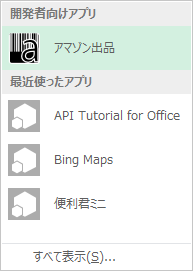
【操作手順】
・エクセルファイルの「挿入」タブをクリックします。
・メニューから「Office用アプリ」をクリックします。
・表示される一覧から「アマゾン出品」をクリックします。
3.設定項目を入力します。
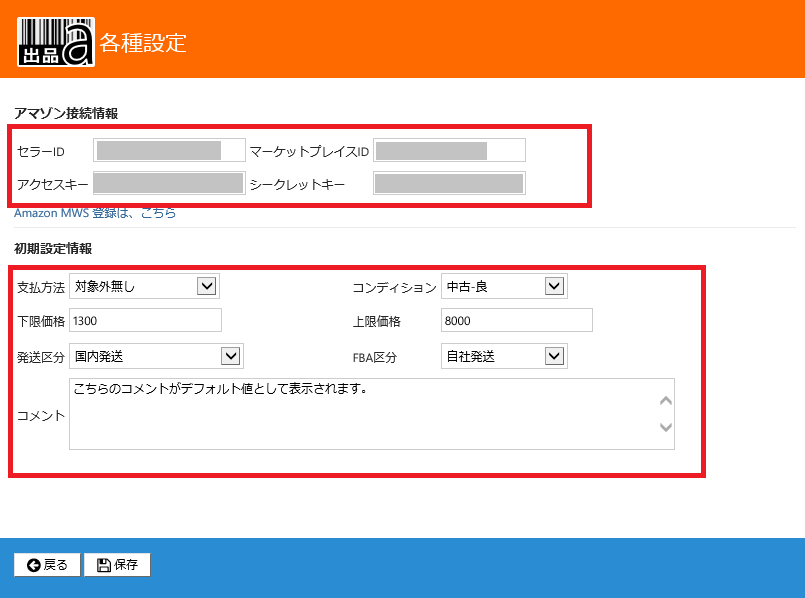
【操作手順】
・アマゾン接続情報を入力します。
セラーID、マーケットプレイスID、アクセスキー、シークレットキーを入力します。
・初期設定を入力します。
支払方法、コンディション、下限価格、上限価格、発送区分、FBA区分、コメントを入力します。 ・「保存」ボタンをクリックします。
・「戻る」ボタンをクリックします。
4.検索を実行します。
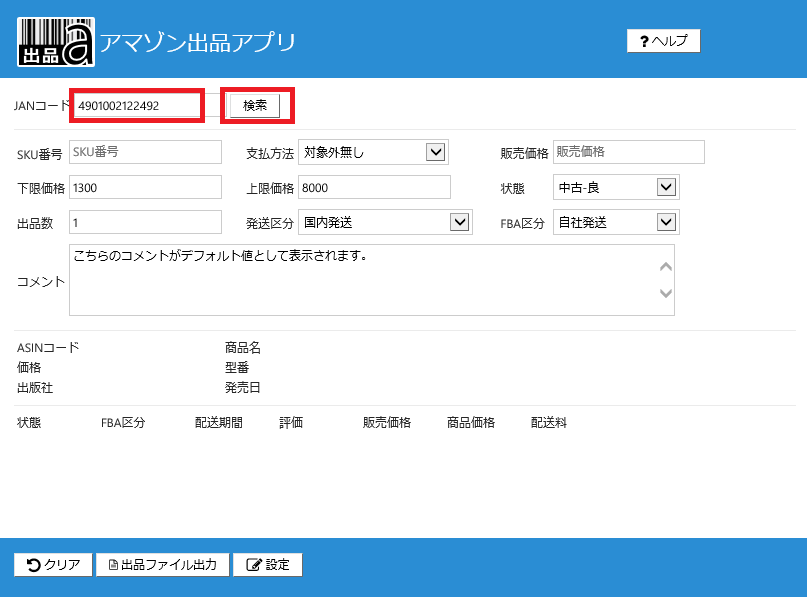
【操作手順】
・JANコードを入力し、「検索」ボタンをクリックします。
5.取得情報を確認します。
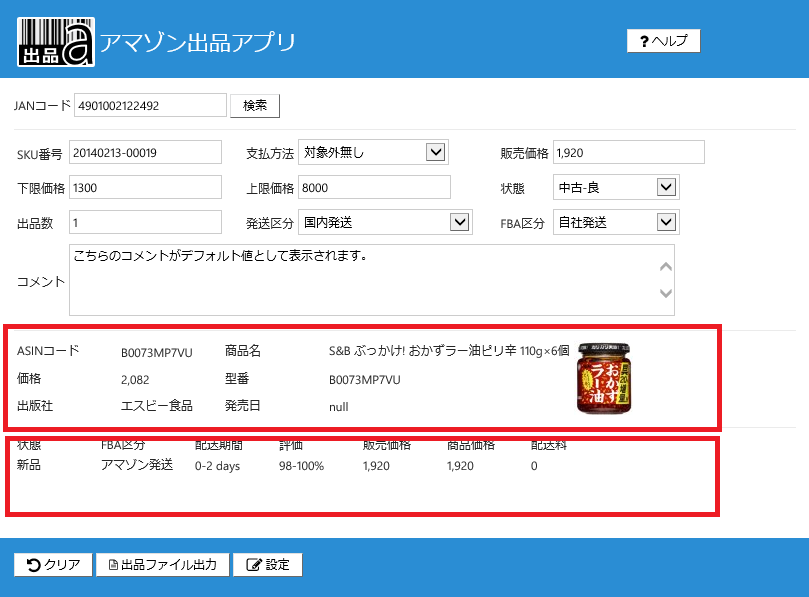
【操作手順】
・商品情報及び他者情報を確認します。
6.出品情報を入力します。
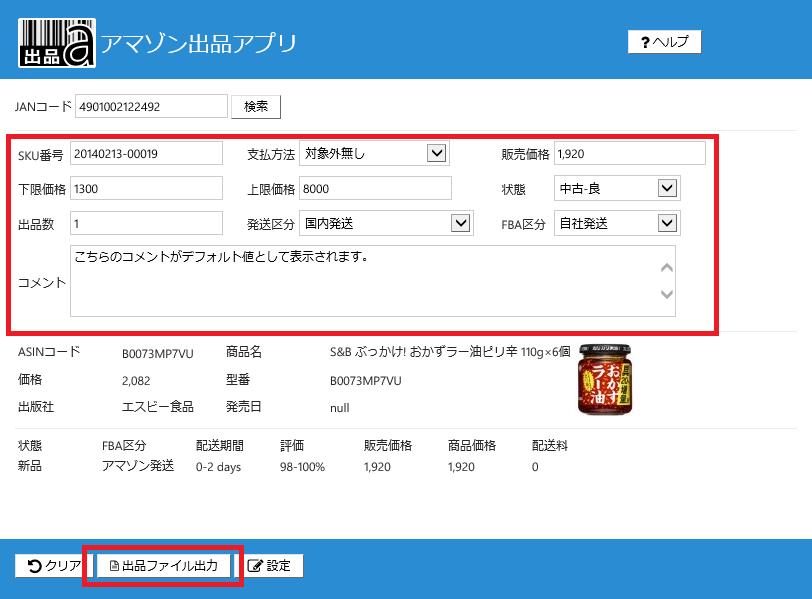
【操作手順】
・出品情報を確認し、内容に問題がなければ、「出品ファイル出力」ボタンをクリックします。
7.エクセルファイルに出品内容が表示されているのを確認します。
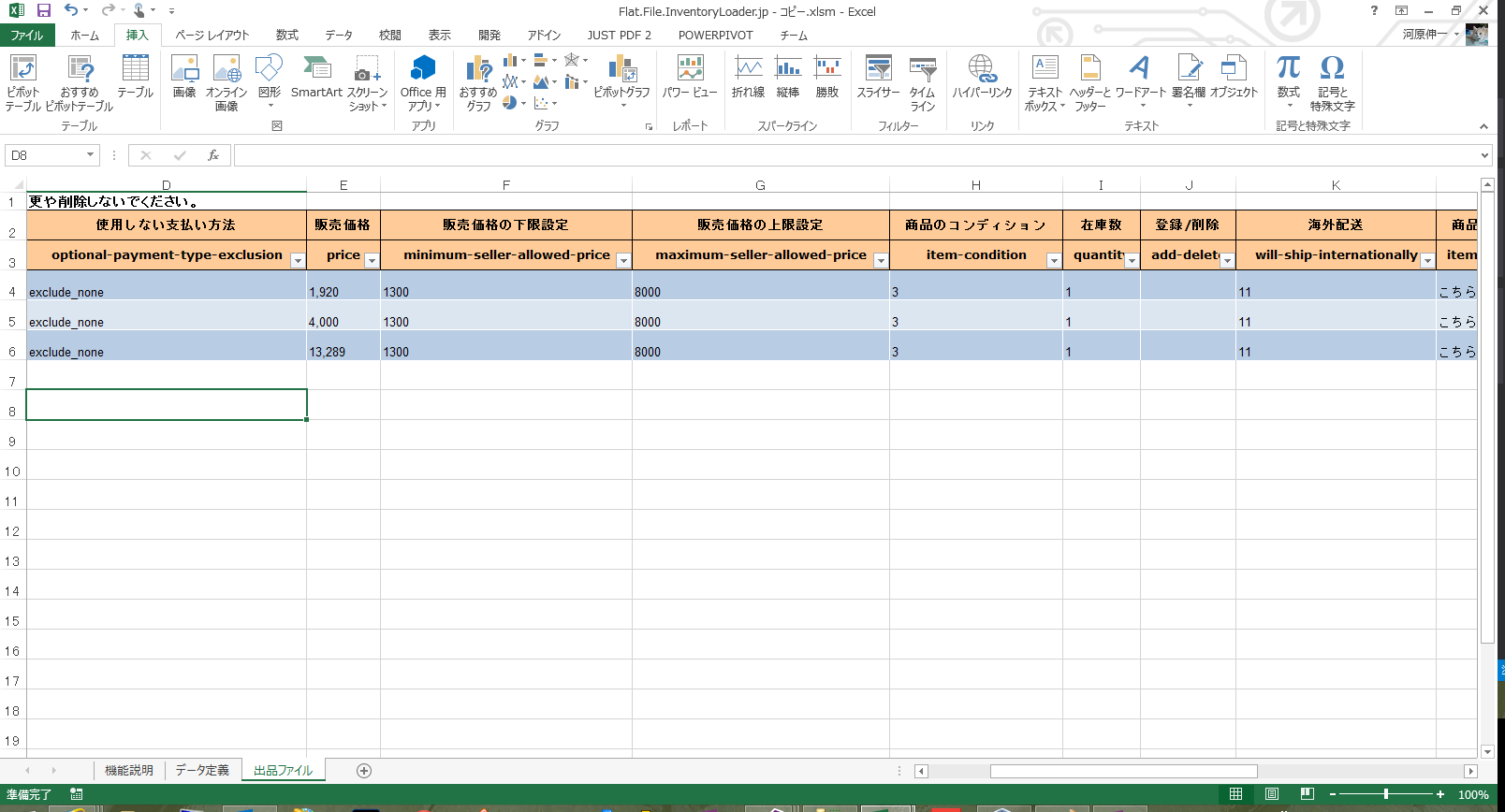
【操作手順】
・Office アプリ(アマゾン出品)を選択し、「Delete」キーを押して、アプリを終了します。
・エクセルの出品一覧を確認し、再度、入力値をチェックします。
8.出品を行います。
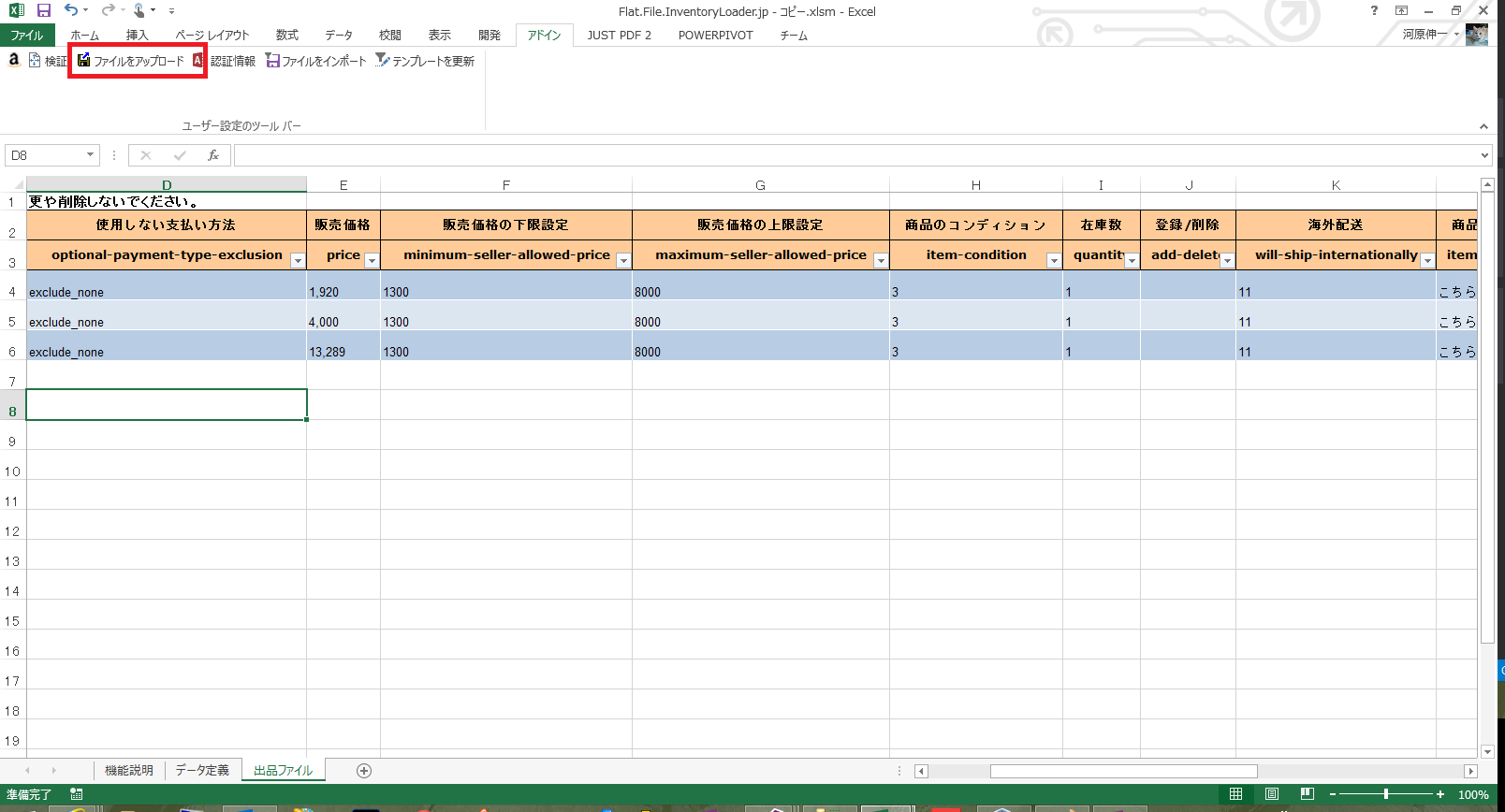
【操作手順】
・「アドイン」タブをクリックします。
・「ファイルをアップロード」ボタンをクリックし、出品を行います。
■動画